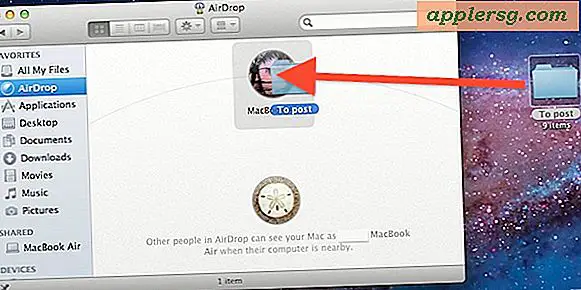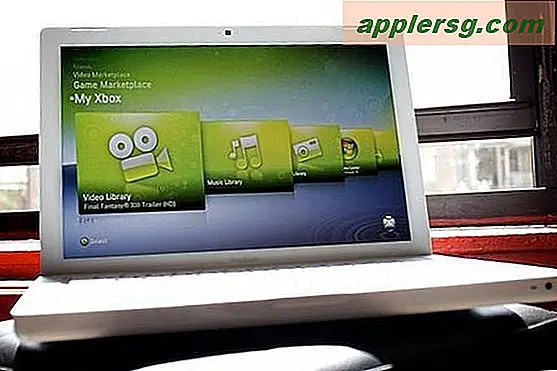Comment migrer vers un nouvel iPhone X à partir d'un ancien iPhone, la manière rapide

Avez-vous obtenu un nouvel iPhone X et maintenant vous voulez migrer toutes vos données et tout d'un iPhone plus ancien vers le nouvel iPhone X? Il est facile de tout migrer depuis un ancien iPhone vers un tout nouvel iPhone X et de transférer toutes vos données avec vous. Cette procédure vous montrera comment récupérer toutes les données d'un ancien iPhone vers le nouvel iPhone X le plus rapidement possible.
Il convient de mentionner qu'il existe en fait quelques façons de transférer des données d'un ancien iPhone vers un nouvel iPhone X, chaque méthode nécessite de faire une sauvegarde de l'ancien appareil qui est ensuite restaurer sur le nouvel iPhone X. Alors que vous pouvez utiliser des sauvegardes iCloud Si vous le souhaitez, nous nous concentrerons ici sur l'utilisation des sauvegardes iTunes et de la restauration iTunes, car pour de nombreux utilisateurs, ce sera le moyen le plus rapide d'obtenir une nouvelle configuration iPhone X avec toutes leurs anciennes données sur le nouveau téléphone .
Comment migrer toutes les données vers un nouvel iPhone X à partir d'un ancien iPhone
Le tutoriel ici va marcher à travers la migration de toutes les données d'un iPhone 7 Plus à un nouvel iPhone X en utilisant iTunes et un ordinateur. Ceci est démontré sur un Mac avec iTunes, mais le processus est identique sur un PC Windows avec iTunes.
- Connectez l'ancien iPhone à un ordinateur avec un câble USB
- Lancez iTunes sur l'ordinateur, puis sélectionnez l'ancien iPhone connecté en cliquant sur le petit bouton de l'iPhone près du haut de la fenêtre iTunes.
- Dans la section Résumé, sélectionnez "Cet ordinateur" et cliquez sur "Encrypt iPhone Backup" *, puis choisissez "Back Up Now" **
- Laissez le processus de sauvegarde de l'ancien iPhone sur iTunes terminé
- Maintenant, prenez votre nouvel iPhone X et passez par les étapes de configuration à l'écran sur l'appareil
- Lorsque vous arrivez à l'écran "Apps & Data", choisissez "Restaurer à partir d'iTunes Backup" puis connectez le nouvel iPhone X à l'ordinateur avec iTunes
- Sur l'écran iTunes "Bienvenue sur votre nouvel iPhone", choisissez "Restaurer à partir de cette sauvegarde:" et sélectionnez la sauvegarde que vous venez de faire de l'ancien iPhone sur iTunes, puis cliquez sur "Continuer"
- Laissez le processus de sauvegarde de l'iPhone de restauration terminé, il peut prendre un certain temps - dans l'exemple, un iPhone de 128 Go avec un stockage presque complet a pris environ une heure à restaurer à partir d'une sauvegarde iTunes
- Lorsque la restauration à partir de la sauvegarde est terminée, ramassez l'iPhone X et terminez les étapes de configuration
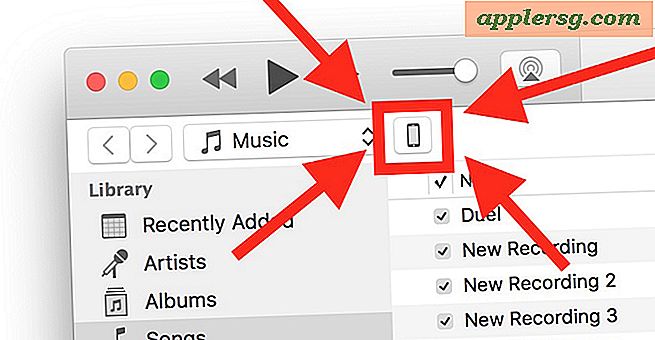
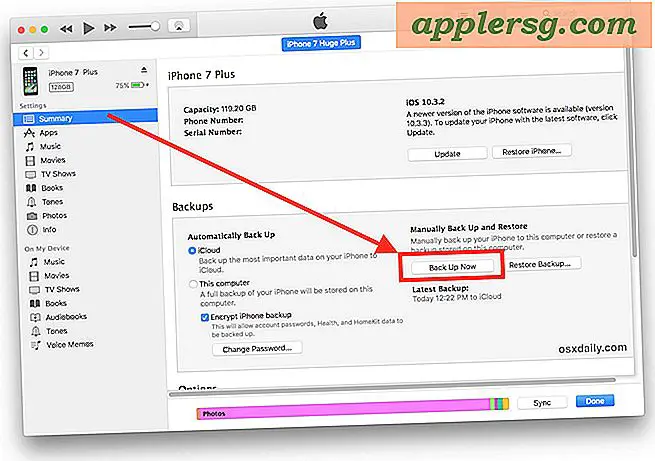
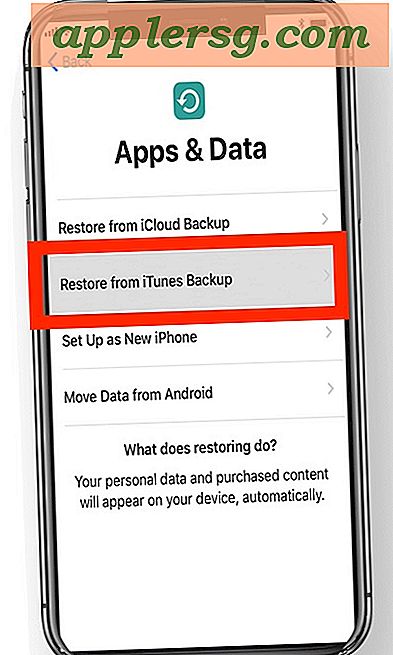
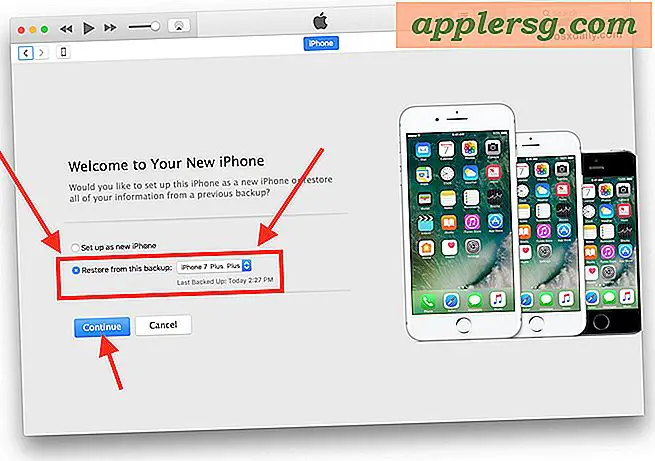
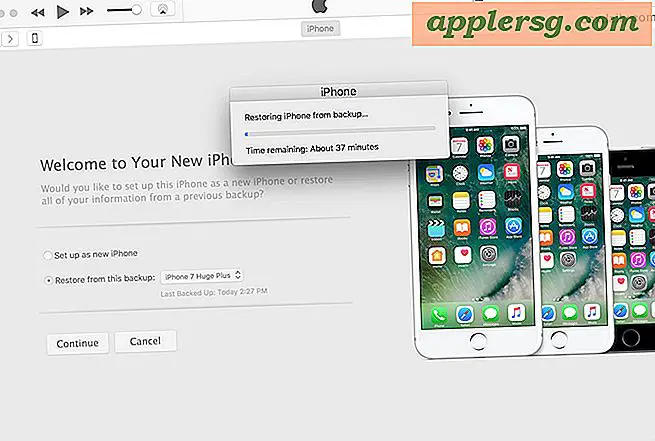
Notez que les nouvelles versions d'iTunes (à partir de la version 12.7) ne restaurent pas les applications à partir d'iTunes et téléchargent à nouveau les applications à partir de l'App Store pendant le processus de restauration. Vous pouvez contourner cela en utilisant une version alternative d'iTunes avec le support App Store, mais il semble inévitable pour Apple de faire disparaître le support d'application dans iTunes dans un proche avenir.
C'est tout. Vous êtes prêt à utiliser votre nouvel iPhone X, le nouvel iPhone X aura tout ce que votre ancien iPhone a sur lui. Tous les contacts, fichiers, photos, films, images, gifs, messages, applications, données d'application, données de santé, nombre d'étapes et suivi de kilométrage, tout aura bien été transféré, en supposant que vous avez correctement effectué les étapes.
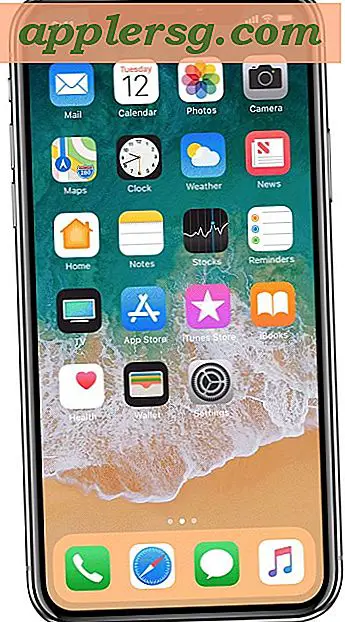
* Il est important de choisir "Crypter la sauvegarde iPhone" lorsque la sauvegarde est effectuée sur l'ordinateur via iTunes afin que les mots de passe, les connexions, les données de santé, les informations de connexion, les données du compte et d'autres informations soient également sauvegardés. Les sauvegardes iCloud sont toujours cryptées par défaut. N'oubliez pas le mot de passe de sauvegarde chiffré iTunes, sinon vos sauvegardes seront inaccessibles.
* Vous pouvez sauvegarder l'ancien iPhone avec iCloud à la place si vous le souhaitez, mais si vous avez une très grande sauvegarde ou des tonnes d'images, des films, alors utiliser iTunes avec une connexion USB entre l'iPhone et un ordinateur va être beaucoup plus rapide pour sauvegarder et restaurer. Il y a quelques exceptions à cela avec ceux qui ont accès à un vrai service Internet haut débit ultramoderne de première qualité, mais si vous utilisez l'un des fournisseurs d'Internet monopole notoirement léthargique qui est omniprésente aux États-Unis, il vous prendra une quantité vraiment absurde de temps à la fois faire une grande sauvegarde à iCloud et restaurer une grande sauvegarde en utilisant iCloud. Il suffit d'utiliser iTunes, ce sera beaucoup plus rapide.
Qu'en est-il de la migration des données vers le nouvel iPhone X en utilisant iCloud?
Vous pouvez absolument utiliser une nouvelle sauvegarde iCloud et une nouvelle restauration iCloud pour migrer tout d'un ancien iPhone vers un nouvel iPhone X, le processus est fondamentalement le même que la méthode ci-dessus sauf que vous choisirez de sauvegarder sur iCloud, puis de restaurer l'iPhone X Sauvegarde iCloud.
Utiliser iCloud pour migrer plutôt qu'iTunes est entièrement à vous, mais peut-être le facteur le plus important lors de l'utilisation d'iCloud est la vitesse et la fiabilité de votre connexion Internet. iCloud Restore fonctionne très bien, mais pour le réaliser dans un délai raisonnable, il faut soit une sauvegarde de périphérique relativement petite, soit une connexion Internet extraordinairement rapide et fiable.
Sachez toutefois que l'utilisation du processus de restauration d'iCloud peut prendre un temps déraisonnable. Par exemple, en utilisant iCloud pour restaurer mon ancienne sauvegarde iPhone Plus de 128 Go sur le nouvel iPhone X a été estimé à prendre un énorme 45 heures en utilisant une connexion haut débit américaine standard (en dépit de la création d'Internet, les Etats-Unis ont notoirement lent et cher par rapport au monde développé, hourra). Si vous êtes dans un grand centre technologique américain avec une bande passante à la vitesse de l'éclair, l'utilisation d'iCloud peut être une option raisonnable pour vous. Pour moi personnellement, la décision d'attendre 1 heure en utilisant iTunes restaurer contre 45 heures en utilisant iCloud restauration lors de la configuration du nouvel iPhone X n'était pas vraiment une décision difficile à prendre; iTunes c'est.
Note: L'iPhone X dispose également d'un nouveau processus de configuration et de transfert "Quick Start" qui utilise les sauvegardes iCloud et nécessite que les deux appareils soient sur iOS 11.0 ou ultérieur, mais comme déjà mentionné, la méthode iTunes est généralement le moyen le plus rapide appareil restauré avec vos anciennes données iPhone, ce qui explique pourquoi nous nous concentrons sur iTunes.
Puis-je migrer d'Android vers l'iPhone X?
Oui, Apple facilite également la migration des téléphones Android vers l'iPhone X, mais les étapes sont différentes. Vous pouvez suivre ce tutoriel sur la migration d'Android vers iPhone si votre ancien téléphone est un Android et que vous souhaitez passer à iOS. Le processus est entièrement différent de celui décrit ci-dessus et n'utilise pas iTunes, mais repose sur une application téléchargée sur l'application Android et un assistant de migration sur l'iPhone pour terminer la tâche. En savoir plus ici si cela vous intéresse.